設定・トラブル
画面の説明:メール|スマホ|OCNメール(Webメール)|メールサービス
スマホでOCNメール(Webメール)を使う場合の、メール画面について詳しく説明します。
- OCNメール
(Webメール) -
Webメールの使い方
-
メールで困ったときは?
画面上部
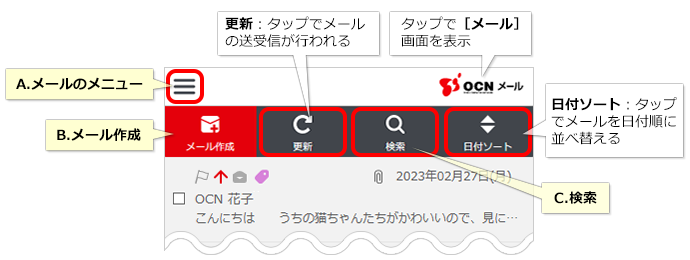
| A. メールのメニュー |
タップするとメールのメニュー画面が表示され、[フォルダ]や[タグ]の一覧を操作できます。 |
|---|---|
| B. メール作成 |
タップすると新しいメールの作成画面が表示されます。 |
| C. 検索 |
送受信したメール全体から、キーワードを含むメールを検索できます。 |
メール一覧
[メール]画面のアイコンと表示の意味
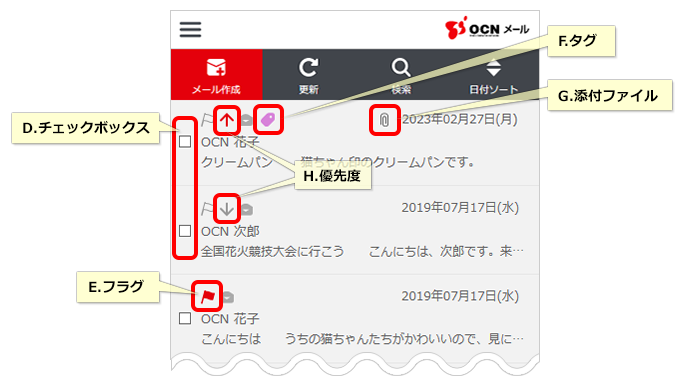
| D. チェックボックス |
メールを削除や移動する場合に、チェックをつけます。 |
|---|---|
| E. フラグ |
重要なメールなどに[フラグ]をつけて目印にすることができます。[フラグ]をつけると赤い旗のアイコンが表示されます。 |
| F. タグ |
メールにタグをつると、タグのアイコンが表示されます。 |
| G. 添付ファイル |
添付ファイルのあるメールには、クリップのアイコンが表示されます。 |
| H. 優先度 |
差出人がメールに優先度を設定した場合に表示されます。 |
メールの操作メニュー
チェックボックスにチェックを入れると、画面下部にメールの操作メニューが表示されます。
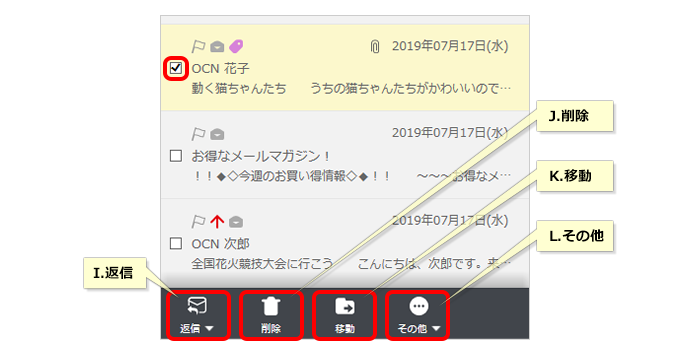
| I. 返信 |
チェックしたメールへ[返信][全員に返信][転送]することができます。 ※複数のメールをチェックした場合は、表示されません。 |
|---|---|
| J. 削除 |
チェックしたメールをゴミ箱へ削除します。 |
| K. 移動 |
チェックしたメールを他のフォルダに移動します。 |
| L. その他 |
タップすると、さらに操作メニューが表示されます。 |
その他の操作メニュー
[その他]をタップすると表示されます。
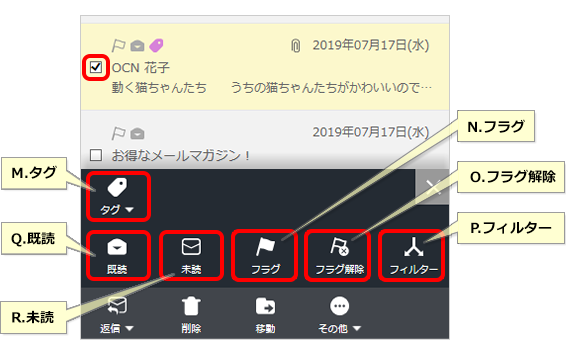
| M. タグ |
チェックしたメールにタグをつけたり、はずしたりすることができます。 |
|---|---|
| N. フラグ |
チェックしたメールにフラグをつけます。 |
| O. フラグ解除 |
チェックしたメールからフラグをはずします。 |
| P. フィルター |
チェックしたメールの条件でフィルター設定を作ることができます。 ※複数のメールをチェックした場合は、表示されません。 |
| Q. 既読 / R. 未読 |
チェックしたメールを既読または未読にできます。 |
画面下部

| S. 利用容量 |
お客さまのメールサーバー全体(10GB)に対する、現在の利用率と利用容量が表示されます。 |
|---|---|
| T. ログアウト |
タップすると、OCNメール(Webメール)からログアウトします。 |
メニュー画面
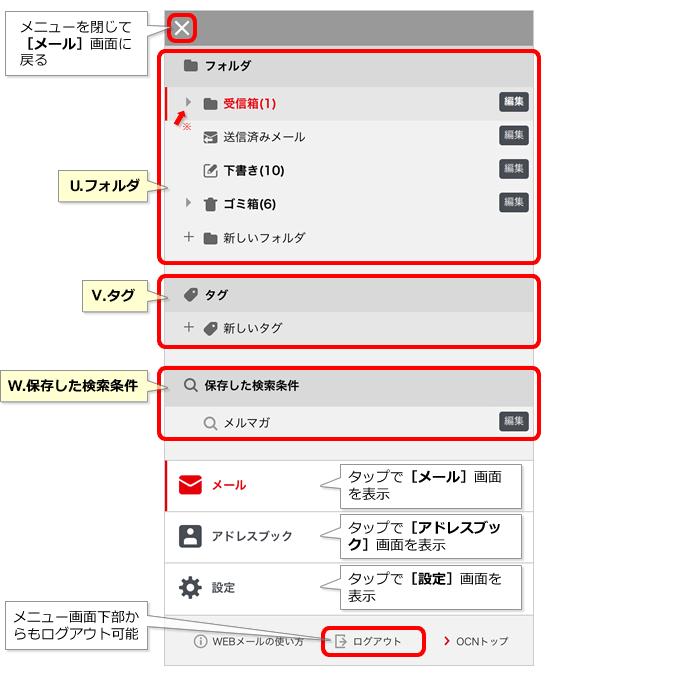
| U. フォルダ |
受信したメールや、送信済みメールが入っているフォルダが表示されます。 ※フォルダの前にある▼が右向きの場合は、配下のフォルダが表示されていません。タップすると表示されます。 |
|---|---|
| V. タグ |
作成したタグが表示されます。メールにタグをつけて、整理することができます。※タグは連絡先と共通です。 |
| W. 保存した検索条件 |
PC版の画面で、メールの検索条件を保存した場合に表示されます。 ※条件検索はPC版の画面からしかできませんが、保存しておくと、スマホ版の画面からも検索可能です。 |
 アンケートにご協力をお願いします
アンケートにご協力をお願いします
「疑問・問題は解決しましたか?」
アンケート
お客さまサポートサイトへのご意見・ご要望をお聞かせください。
ご意見・ご要望がありましたら、ご自由にお書きください。
※ご意見・ご要望は、お客さまサポートサイトの改善に利用させていただきます。
※お問い合わせにはお答えできかねますので、個人情報の入力はご遠慮ください。




 は優先度が高く、
は優先度が高く、 は優先度が低いメールです。
は優先度が低いメールです。